- Część 1. Co to jest odzyskiwanie danych systemu Windows Stellar Phoenix?
- Część 2. Jak korzystać z odzyskiwania danych systemu Windows Stellar Phoenix
- Część 3. Stellar Phoenix Windows Data Recovery Alternative - FoneLab Data Retriever
- Część 4. Różnica między odzyskiwaniem danych systemu Windows Stellar Phoenix a odzyskiwaniem danych FoneLab
- Część 5. Często zadawane pytania dotyczące odzyskiwania i alternatywy dla systemu Windows Stellar Phoenix
Odzyskaj utracone / usunięte dane z komputera, dysku twardego, dysku flash, karty pamięci, aparatu cyfrowego i innych.
Odzyskiwanie danych Stellar Phoenix i jego wydajna alternatywa
 Zaktualizowane przez Valyn Hua / 28 paź 2022 09:20
Zaktualizowane przez Valyn Hua / 28 paź 2022 09:20Ludzie nie odzyskają utraconych plików, jeśli nie będą potrzebne. Przez większość czasu są. Przechowywanie naszych dokumentów i akt jest koniecznością. Ludzie potrzebują kopii zapasowej ich wszystkich z powodu niepożądanych incydentów. Przykładami są błąd ludzki, uszkodzenie dysku, uszkodzone dyski i inne. Nikt nie może powiedzieć, kiedy te incydenty się wydarzą. Cały czas są nieoczekiwani. Co zrobić, jeśli szukasz niektórych plików, ale przypadkowo usuwasz niektóre z nich? Jeśli szukasz tematu, jesteś na właściwej stronie!
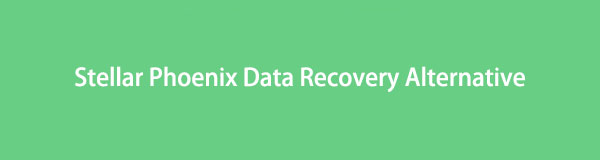
Dowiesz się również, jak korzystać z Stellar Phoenix Data Recovery i alternatywy dla niego o nazwie FoneLab Data Retriever.

Lista przewodników
- Część 1. Co to jest odzyskiwanie danych systemu Windows Stellar Phoenix?
- Część 2. Jak korzystać z odzyskiwania danych systemu Windows Stellar Phoenix
- Część 3. Stellar Phoenix Windows Data Recovery Alternative - FoneLab Data Retriever
- Część 4. Różnica między odzyskiwaniem danych systemu Windows Stellar Phoenix a odzyskiwaniem danych FoneLab
- Część 5. Często zadawane pytania dotyczące odzyskiwania i alternatywy dla systemu Windows Stellar Phoenix
Część 1. Co to jest odzyskiwanie danych systemu Windows Stellar Phoenix?
Stellar Phoenix Windows Data Recovery ma tendencję do odzyskać usunięte dokumenty i akta. To oprogramowanie jest kompatybilne z systemami Windows 7, Windows 8, Windows 10 i Windows 11. Oprócz systemu Windows to narzędzie jest dostępne na komputerach Mac. Ma takie same sposoby, jak z niego korzystać. To wspiera odzyskiwanie danych z USB, karty SD, karty pamięci, dyski flash itp. Poza tym obsługuje również odzyskiwanie z dysków CD / DVD, HD DVD i Blu-Ray. Kolejną dobrą rzeczą jest to, że promuje odzyskiwanie z utraconych partycji i dysków RAW. Oto niektóre z innych doskonałych funkcji odzyskiwania danych systemu Windows Stellar Phoenix:
Pobierz dane z różnych scenariuszy
Nie możemy uniknąć większości przyczyn braku naszych danych. Są tendencje, że przypadkowo je usuwamy. To narzędzie może nam pomóc w tym konkretnym incydencie. Oprócz przypadkowego usunięcia, Stellar Phoenix Windows Data Recovery obsługuje różne sytuacje. Przykładami są formatowanie dysku, uszkodzenie dysku, utrata partycji, błędy dysku, awaria systemu i wiele innych.
Odzyskuje dane w konfiguracji z dwoma monitorami
Jeśli chcesz korzystać z wielu monitorów podczas odzyskiwania plików, jest to możliwe. Stellar Phoenix Windows Data Recovery ma tego rodzaju funkcję. Pozwala użytkownikom przełączać się i minimalizować ekran. Pomaga również w precyzyjnym i łatwym wykonywaniu złożonych danych.
FoneLab Data Retriever - odzyskaj utracone / usunięte dane z komputera, dysku twardego, dysku flash, karty pamięci, aparatu cyfrowego i innych.
- Z łatwością odzyskuj zdjęcia, filmy, kontakty, WhatsApp i inne dane.
- Wyświetl podgląd danych przed odzyskaniem.
Część 2. Jak korzystać z odzyskiwania danych systemu Windows Stellar Phoenix
Czasami ludzie myślą, że nie ma rozwiązania dla ich utraconych plików. Martwią się o swoje podstawowe dane i dokumenty. Jeśli tak się stanie, możesz spróbować użyć programu Stellar Phoenix Windows Data Recovery. Pobiera dane z urządzeń i dysków z systemem Windows. To narzędzie tworzy nośnik startowy dla problemów, które wymagają odzyskania danych. Przykładami są komputer, który nie uruchamia się i błędy związane ze sprzętem. Jeśli twój problem dotyczy dysków twardych, które rozwinęły straszne sektory, nie martw się. To oprogramowanie ma również na to rozwiązanie. Przewiń w dół, jeśli chcesz wiedzieć, jak korzystać z odzyskiwania danych systemu Windows Stellar Phoenix.
Krok 1Pobierz oprogramowanie
Kliknij Darmowe pobieranie przycisk na głównym interfejsie oprogramowania. Następnie skonfiguruj narzędzie, zainstaluj, a następnie uruchom.
Krok 2Wybierz pliki do odzyskania
W głównym interfejsie wybierz dokumenty, foldery i wiadomości e-mail, które chcesz odzyskać. Następnie kliknij Następna przycisk w prawym dolnym rogu głównego interfejsu oprogramowania.
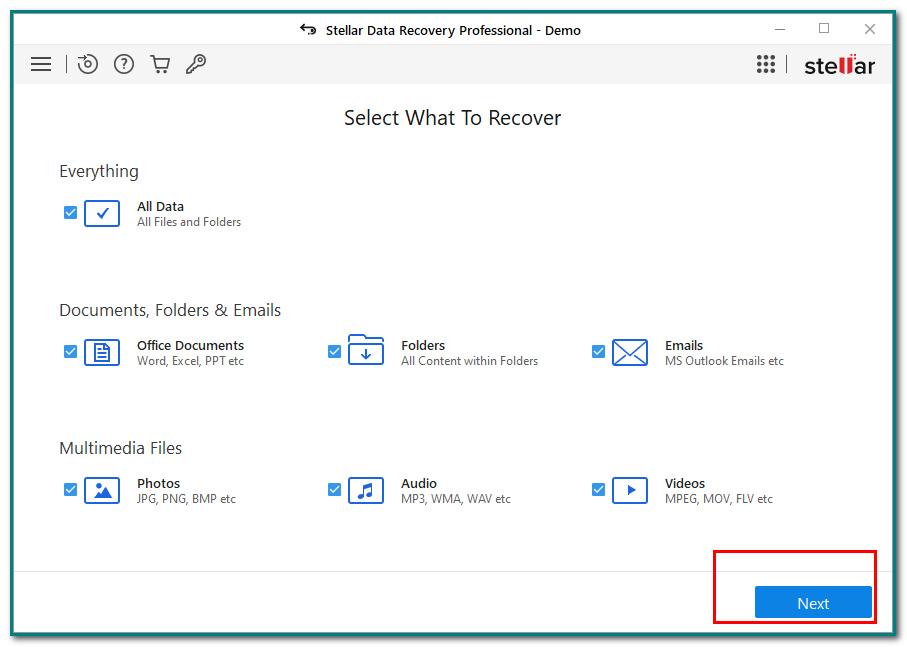
Krok 3Znajdź dane
Kliknij prawidłową lokalizację danych lub pliku, który chcesz odzyskać. Możesz wybrać wspólne lokalizacje, połączone dyski lub inne lokalizacje. Następnie kliknij Scan przycisk, aby zeskanować dane na komputerze.
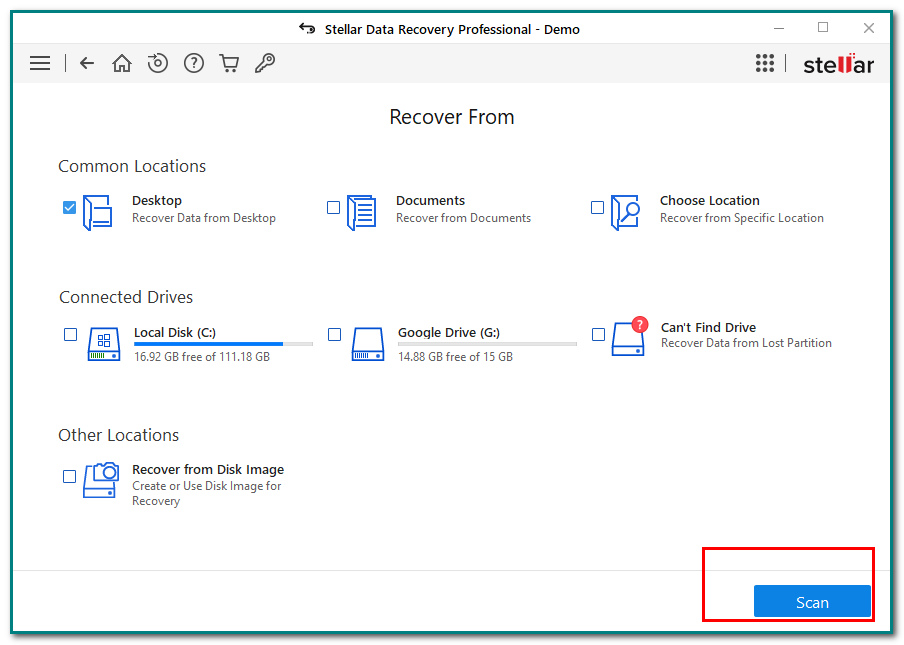
Krok 4Recover Data
Po zakończeniu skanowania wybierz folder utraconych danych. Wcześniej możesz również zaznaczyć Głębokie skanowanie aby zeskanować więcej plików. Jeśli wyniki Cię satysfakcjonują, kliknij Recover przycisk, aby odzyskać utracone pliki.
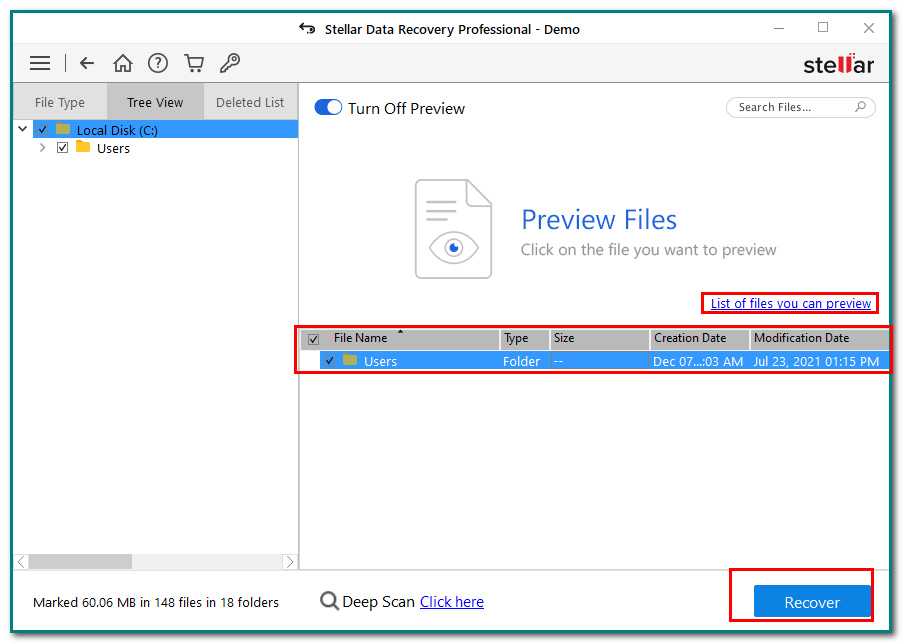
Część 3. Stellar Phoenix Windows Data Recovery Alternative - FoneLab Data Retriever
Jeśli szukasz bezpiecznego oprogramowania, FoneLab Data Retriever jest rozwiązaniem. Nie musisz się martwić, jeśli korzystasz z oprogramowania po raz pierwszy. To narzędzie jest dostępne i łatwe w zarządzaniu. Ma dla Ciebie wiele wyjątkowych funkcji. Odzyskiwanie danych FoneLab odzyskuje zdjęcia, wideo, audio i wiele innych. To oprogramowanie obsługuje wiele urządzeń. Przykładami są karty pamięci, komputery i laptopy, dyski flash, dyski twarde, dyski wymienne i kamery cyfrowe. Kolejną dobrą rzeczą jest to, że może odzyskać dane dla różnych scenariuszy. Niektóre z nich obejmują przypadkowe usunięcie, odzyskiwanie kosza, ataki wirusów i inne. Przewiń w dół, aby dowiedzieć się, jak korzystać z funkcji odzyskiwania danych FoneLab.
FoneLab Data Retriever - odzyskaj utracone / usunięte dane z komputera, dysku twardego, dysku flash, karty pamięci, aparatu cyfrowego i innych.
- Z łatwością odzyskuj zdjęcia, filmy, kontakty, WhatsApp i inne dane.
- Wyświetl podgląd danych przed odzyskaniem.
Krok 1Pobierz narzędzie
Aby pobrać narzędzie, kliknij Do pobrania na głównym interfejsie. Wykonaj instalację WinRar, a następnie zainstaluj oprogramowanie. Na koniec nie zapomnij go uruchomić.
Krok 2Przeskanuj pliki
Po uruchomieniu aplikacji zobaczysz typ danych i lokalizację swoich plików. Kliknij lub zaznacz Scan na głównym interfejsie, aby zeskanować dane na komputerze.
Krok 3Głębokie skanowanie plików
W głównym interfejsie zobaczysz wyniki szybkiego skanowania. Kliknij Głębokie skanowanie aby uzyskać więcej wyników. Pochłonie więcej czasu, ale wyniki są lepsze. Możesz także kliknąć FILTRY przycisk, aby filtrować dane na podstawie ich dat i czasu.
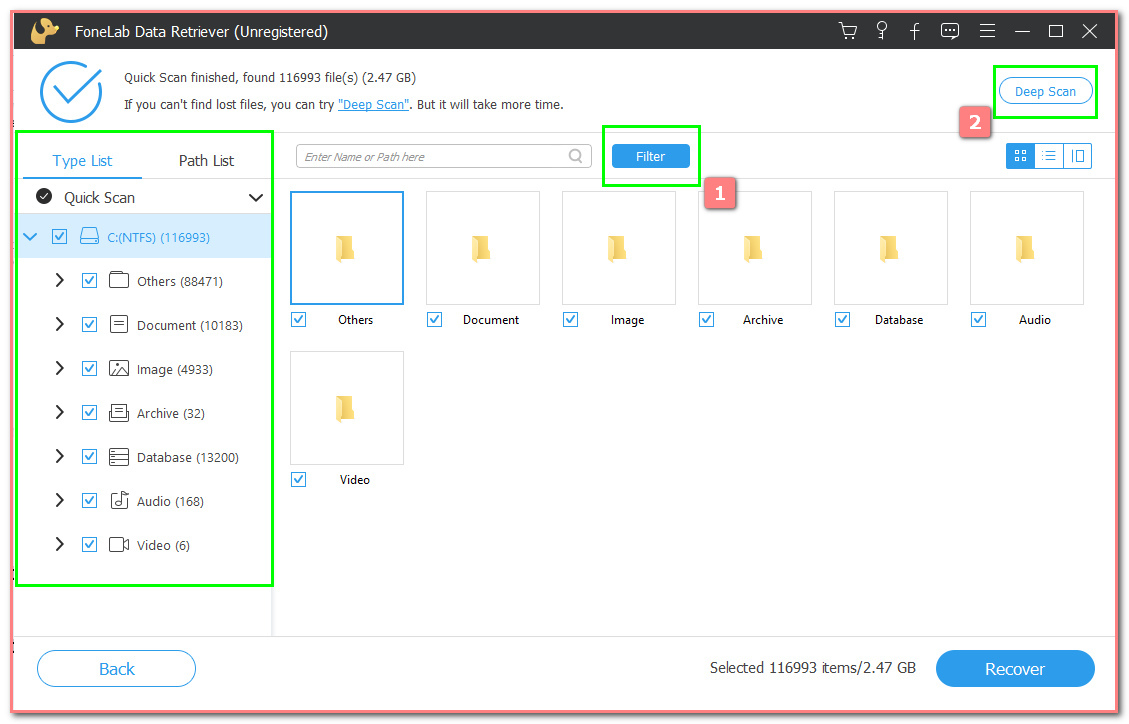
Krok 4Odzyskaj swoje pliki
Wybierz dane, które chcesz odzyskać. Następnie kliknij Recover przycisk, aby odzyskać utracony plik na komputerze.
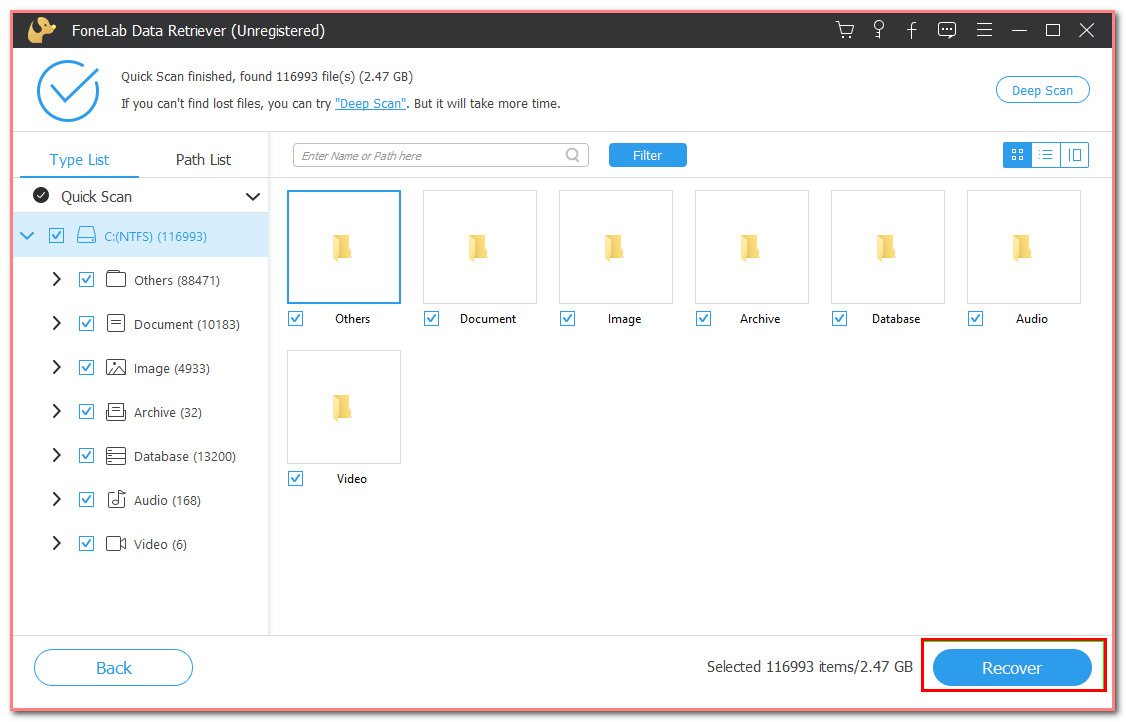
Część 4. Różnica między odzyskiwaniem danych systemu Windows Stellar Phoenix a odzyskiwaniem danych FoneLab
Każde narzędzie i oprogramowanie różnią się od siebie. Czasami różnią się one funkcjami, sposobem ich używania itp. Ten artykuł pokazuje różnicę między Stellar Phoenix Windows Data Recovery a FoneLab Data Retriever. Nie kładzie nacisku na jedno narzędzie lub oprogramowanie. Pomaga poznać niektóre z unikalnych funkcji tych dwóch programów. Użytkownicy mogą na tym skorzystać, ponieważ będą wiedzieć, z jakiego wydajnego narzędzia będą korzystać. Są prawie do siebie podobne. Zastanówmy się, jakie są między nimi różnice. Sprawdź poniższą ilustrację, aby zapoznać się z niektórymi z nich:
| Korzyści | Stellar Phoenix Windows Data Recovery | FoneLab Data Retriever |
Wspierane urządzenia |
|
|
Odzyskiwalne scenariusze |
|
|
Cennik |
|
|
FoneLab Data Retriever - odzyskaj utracone / usunięte dane z komputera, dysku twardego, dysku flash, karty pamięci, aparatu cyfrowego i innych.
- Z łatwością odzyskuj zdjęcia, filmy, kontakty, WhatsApp i inne dane.
- Wyświetl podgląd danych przed odzyskaniem.
Część 5. Często zadawane pytania dotyczące odzyskiwania i alternatywy dla systemu Windows Stellar Phoenix
Czy odzyskiwanie danych Stellar jest bezpieczne?
Tak, Gwiezdny Feniks Odzyskiwanie danych systemu Windows jest bezpieczny. Chroni wszystkie Twoje dane i pliki. To narzędzie zapewnia użytkownikom, że nie zawiera wirusów. Poza tym odzyskuje nieograniczone typy i formaty plików z urządzeń pamięci masowej Windows. To oprogramowanie jest również dostępne na Macu.
Jakie jest najlepsze oprogramowanie do odzyskiwania danych Androida?
Istnieje wiele numerów najlepszych programów do odzyskiwania danych. Odzyskiwanie danych systemu Windows Stellar Phoenix i FoneLab Data Retriever są niektóre z nich. Użytkownicy bardzo im ufają. Mają unikalne funkcje, takie jak wiele obsługiwanych urządzeń, odzyskiwanie usuniętych plików i wiele więcej! Obsługują również wiele możliwych do odzyskania danych i formatów. Dokumenty, obrazy, filmy i inne to tylko niektóre przykłady.
Odzyskiwanie danych systemu Windows Stellar Phoenix i FoneLab Data Retriever są doskonałymi narzędziami do odzyskiwania. Posiadają funkcje, które mogą Ci pomóc w rozwiązaniu Twojego problemu. Odzyskiwanie usuniętych plików, odzyskiwanie uszkodzonych komputerów PC / Mac i inne to tylko niektóre z nich. W tym artykule pokazano również różnice między tymi dwoma programami. Pobierz je, jeśli chcesz doświadczyć ich unikalnych funkcji.
FoneLab Data Retriever - odzyskaj utracone / usunięte dane z komputera, dysku twardego, dysku flash, karty pamięci, aparatu cyfrowego i innych.
- Z łatwością odzyskuj zdjęcia, filmy, kontakty, WhatsApp i inne dane.
- Wyświetl podgląd danych przed odzyskaniem.
